Slik gjenoppretter du slettede eller tapte bilder fra SD-kort
Digitalkameraer lagrer bilder på SD-kort. Dessuten lagrer Android-brukere bilder og andre mediefiler på SD-kort. Bilder på et SD-kort kan imidlertid gå tapt på grunn av en rekke faktorer, for eksempel formatering av SD-kortet, utilsiktet sletting, maskinvareskade, skadelig programvareangrep og mer. Denne veiledningen demonstrerer fem velprøvde metoder for å gjenopprette slettede bilder fra et SD-kortHvis du støter på det samme problemet, kan du prøve metodene våre direkte.
SIDEINNHOLD:
Del 1: Slik gjenoppretter du bilder fra et SD-kort uten sikkerhetskopi
Selv om du sletter bilder fra et SD-kort, er de fortsatt på lagringsmediet før de overskrives av nye data. Alt du trenger er et kraftig verktøy for gjenoppretting av bilder, for eksempel Apeaksoft Data RecoveryDen kan skanne så mange tapte bilder på SD-kortet ditt som mulig. Dessuten kan nybegynnere raskt lære seg verktøyet takket være det brukervennlige grensesnittet.
Den enkleste måten å gjenopprette slettede bilder fra et SD-kort
- Gjenopprett slettede bilder fra SD-kortet med tre trinn.
- Tilgjengelig for formatering av SD-kort formatering av SD-kort og ved et uhell slettede bilder.
- Støtter nesten alle bildefilformater.
- Behold fotokvaliteten under datagjenoppretting.
- Kompatibel med Windows 11/10/8/7/XP/Vista og macOS 10.7 eller nyere.
Sikker nedlasting
Sikker nedlasting

Slik gjenoppretter du slettede bilder fra SD-kortet ditt
Trinn 1. Skann SD -kortet
Kjør den beste programvaren for å gjenopprette slettede bilder fra SD-kortet når du har installert den på PC-en. Det finnes en annen versjon for Mac-brukere. Sett inn SD-kortet i PC-en. Gå til Gjenoppretting av USB/SD-kort fanen. Etter at SD-kortet ditt er oppdaget, klikker du på Skann disk -knappen for å begynne å søke etter bilder som kan gjenopprettes.

Trinn 2. Forhåndsvis slettede bilder
Når fotoskanningen er fullført, bytt til Type liste fanen og velg Bilde type. Nå kan du forhåndsvise alle gjenopprettelige bilder. Hvis det er for mange filer, kan du bruke filter- og søkefunksjonene for å raskt finne bestemte bilder.

Trinn 3. Gjenopprett bilder fra SD-kortet
Til slutt velger du bildene du vil gjenopprette og klikker på Gjenopprette knappen nederst til høyre. Angi deretter en utdatamappe og bekreft gjenoppretting av bildet. Du må velge en annen plassering i stedet for den opprinnelige mappen.

Del 2: Slik gjenoppretter du bilder fra et SD-kort med sikkerhetskopi
Det er velkjent at både Windows 11/10 og Mac OS X har innebygde sikkerhetskopierings- og gjenopprettingsfunksjoner. Hvis du har aktivert sikkerhetskopieringsfunksjonen eller sikkerhetskopiert SD-kortet manuelt, kan du gjenopprette bilder fra et formatert eller ødelagt SD-kort.
Slik gjenoppretter du slettede bilder fra et SD-kort på en PC
Trinn 1. Høyreklikk på Start menyen og velg kontroll Panel.
Trinn 2. Velg Sikkerhetskopiering og gjenoppretting (Windows 7) under System og sikkerhet seksjon.
Trinn 3. Klikk på Gjenopprette filene mine knappen under Gjenopprette område.
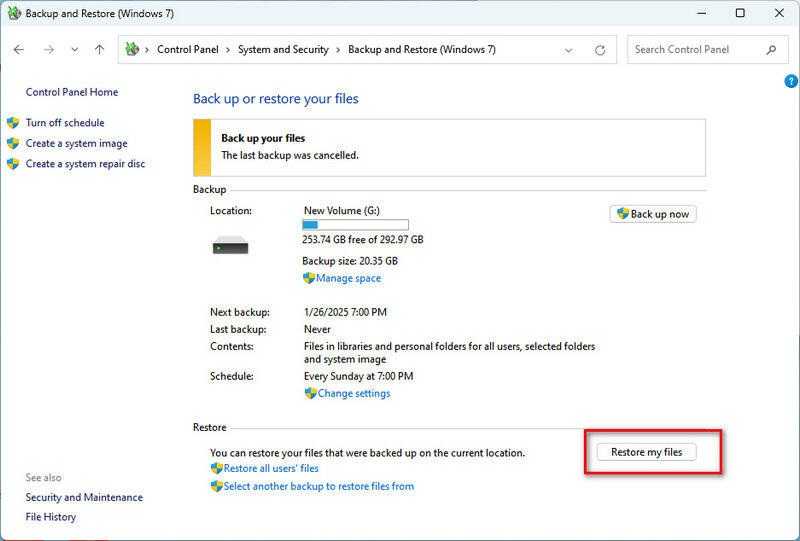
Trinn 4. Klikk på Bla etter filer or Bla etter mapper -knappen for å finne SD-kortet ditt, og trykk på Neste.
Trinn 5. Velg På den opprinnelige plasseringeneller På følgende sted og angi en destinasjon.
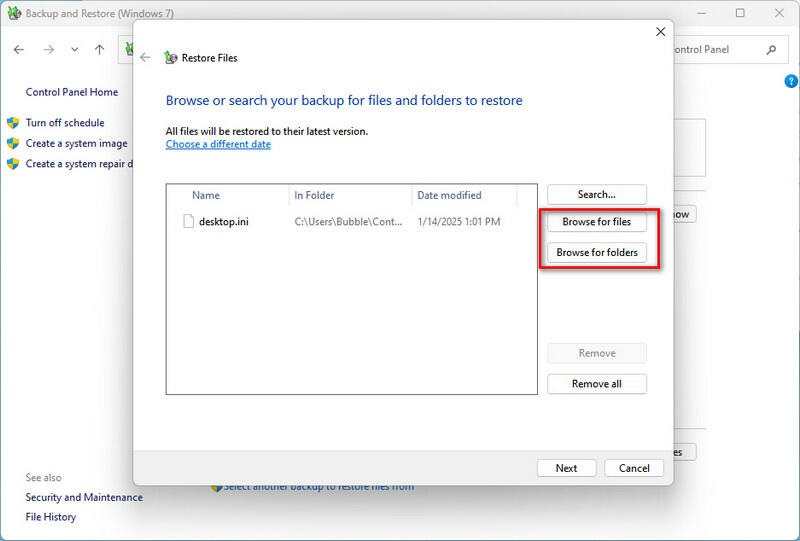
Trinn 6. Til slutt klikker du på Gjenopprette knapp.
Slik gjenoppretter du slettede bilder fra SD-kort på Mac
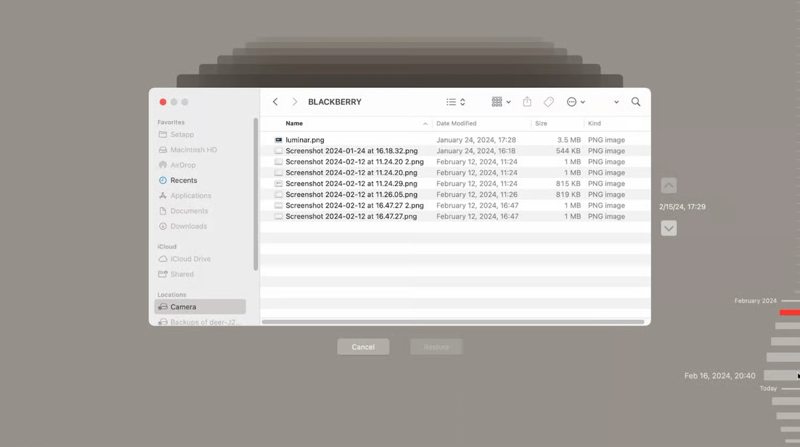
Trinn 1. Sett inn SD-kortet i Mac-en. Koble i tillegg sikkerhetskopieringsmediet til datamaskinen.
Trinn 2. Åpne Finder-appen fra din dock bar og finn SD-kortet.
Trinn 3. Klikk på Tidsmaskin-knappen i den øverste menylinjen og velg Bla gjennom Time Machine-sikkerhetskopier.
Trinn 4. Finn datoen da bildene dine fantes på SD-kortet ditt ved hjelp av oppover og nedad knapper.
Trinn 5. Velg de ønskede bildene og klikk på Gjenopprette knapp.
Del 3: Slik gjenoppretter du bilder på et SD-kort med Windows File Recovery
Windows File Recovery er et av de beste programmene for å gjenopprette slettede bilder fra et SD-kort på Windows 10 versjon 2004 eller nyere. Det kan hjelpe deg med å sikkerhetskopiere mange typer filer og gjenopprette filer enkelt. Det er gratis og utgitt av Microsoft. Dessuten er det tilgjengelig for å formatere bilder på et SD-kort.
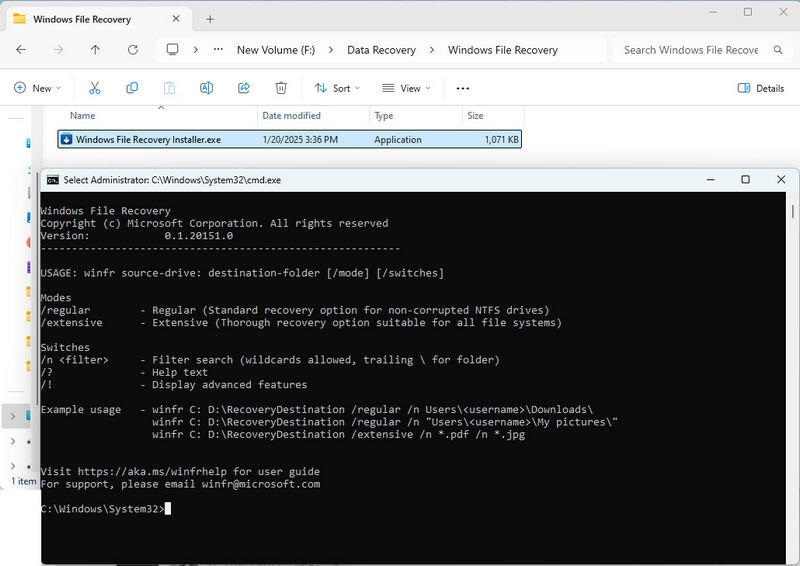
Trinn 1. Installer Windows File Recovery fra Microsoft Store.
Trinn 2. Koble USB-flash-stasjonen til PC-en.
Trinn 3. Åpne Windows File Recovery Installer.exe i programmappen.
Trinn 4. typen vinn D: G: Temp / vanlig og trykk på Enter nøkkel på tastaturet.
Tips: Erstatt D: med stasjonsbokstaven til SD-kortet ditt og G:Temp med målmappen.
Trinn 5. Hvis du ikke finner de slettede bildene, kan du utføre winfr D: G:Temp /omfattende.
OBS: Hvis du vil gjenopprette et bestemt bildeformat, som JPG, kan du kjøre winfr D:G:Temp /extensive /n *.jpg.
Del 4: Slik gjenoppretter du bilder fra et SD-kort med PhotoRec
PhotoRec er et åpen kildekode-program for å gjenopprette slettede bilder fra et SD-kort på Windows, Mac og Linux. Det er tilgjengelig for både interne harddisker og eksterne lagringsmedier.
Trinn 1. Sett SD-kortet inn i PC-en.
Trinn 2. Last ned og pakk ut TestDisk-pakken på maskinen din.
Trinn 3. Åpne pakken og kjør PhotoRec.
Trinn 4. Velg SD-kortet med up og ned tastene på tastaturet.
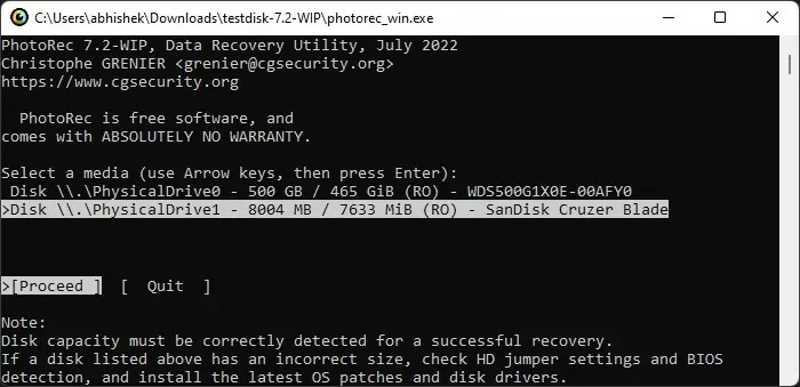
Trinn 5. Deretter markerer du Fortsett med ikke sant og venstre tastene, og trykk på Enter.
Trinn 6. Velg Filopt og trykk Enter.
Trinn 7. Deretter bruker du up og ned tastene for å velge ønskede filtyper og trykk på Rom nøkkelen for å merke dem.
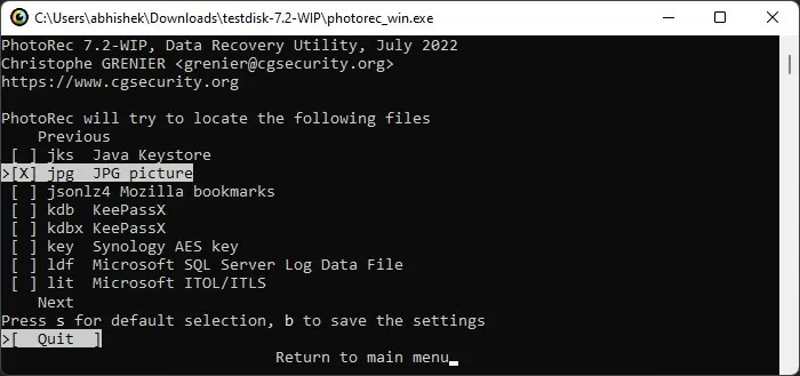
Trinn 8. Press Enter for å bekrefte valget.
Trinn 9. Uthev Søk med up og ned tastene og trykk Enter.
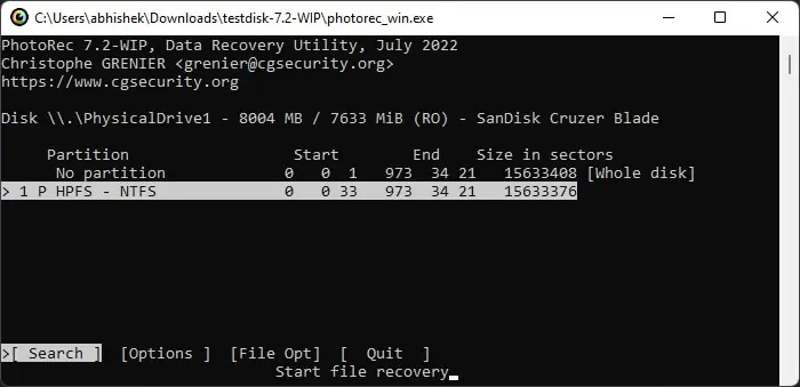
Trinn 10. Marker filsystemet til SD-kortet ditt. Hvis det er NTFS eller FAT32, velg Annet.
Trinn 11. Følg instruksjonene på skjermen for å fullføre konfigurasjonen og gjenopprette slettede bilder fra SD-kortet.
Konklusjon
Denne guiden forklart hvordan gjenopprette slettede bilder fra et SD-kortDu kan velge en passende metode i henhold til din situasjon. Sikkerhetskopiering og gjenoppretting og Time Machine-funksjoner brukes for eksempel til å gjenopprette data med en sikkerhetskopi. Eller du kan prøve PhotoRec. Apeaksoft Data Recovery kan hjelpe deg med å få tilbake tapte bilder uten sikkerhetskopi. Hvis du har andre spørsmål om bildegjenoppretting fra et SD-kort, kan du gjerne skrive dem ned under dette innlegget.
Relaterte artikler
Dette innlegget viser hvordan du gjenoppretter filer i Photoshop, enten slettet eller ulagret, på 6 praktiske måter. Kom og utforsk hvordan du gjenoppretter en tapt Photoshop-fil!
Hvordan henter du slettede bilder på iPad? Dette innlegget viser deg hvordan du gjenoppretter slettede bilder på iPad med iCloud-sikkerhetskopi, uten sikkerhetskopiering, etc.
Hvis du ved et uhell sletter noen bilder, ikke få panikk og lær hvordan du gjenoppretter slettede bilder på Windows, Mac, iOS og Android.
Ikke bekymre deg hvis du ved et uhell sletter bilder på iPhonen din. Denne artikkelen tilbyr 6 måter å enkelt gjenopprette slettede bilder fra iPhone.

